最近有很多朋友问我如何在Win10系统中打开文件预览。接下来我们就来看看Win10系统如何打开文件预览。希望对大家有所帮助。
Win10系统如何打开文件预览? Win10系统如何打开文件预览
1、首先打开本电脑或任意文件夹,点击工具栏中的【查看】,如下图。
 2。然后点击【查看】选项下的“预览窗格”,如下图所示。
2。然后点击【查看】选项下的“预览窗格”,如下图所示。
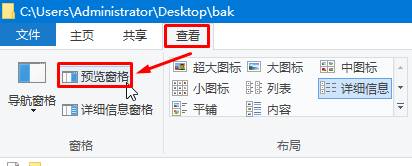 3。打开后,我们可以随意打开一个包含text和office的文件夹,点击任意一个文件,我们就可以在右侧看到该文档的详细内容。我们也可以复制里面的内容。如下图所示。
3。打开后,我们可以随意打开一个包含text和office的文件夹,点击任意一个文件,我们就可以在右侧看到该文档的详细内容。我们也可以复制里面的内容。如下图所示。

最近有很多朋友问我如何在Win10系统中打开文件预览。接下来我们就来看看Win10系统如何打开文件预览。希望对大家有所帮助。
Win10系统如何打开文件预览? Win10系统如何打开文件预览
1、首先打开本电脑或任意文件夹,点击工具栏中的【查看】,如下图。
 2。然后点击【查看】选项下的“预览窗格”,如下图所示。
2。然后点击【查看】选项下的“预览窗格”,如下图所示。
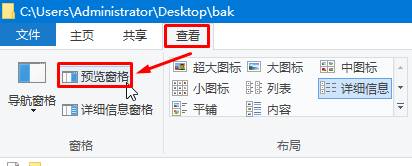 3。打开后,我们可以随意打开一个包含text和office的文件夹,点击任意一个文件,我们就可以在右侧看到该文档的详细内容。我们也可以复制里面的内容。如下图所示。
3。打开后,我们可以随意打开一个包含text和office的文件夹,点击任意一个文件,我们就可以在右侧看到该文档的详细内容。我们也可以复制里面的内容。如下图所示。
